Hogyan gyökerezzük a Nexus 7-ot hatékonyan a legjobb módszerrel?

A Nexus 7 egy hatékony eszköz. De mint más Android eszközök, mivel egyre jobban használják, több olyan alkalmazással is szembesülhet, amelyek gyökér hozzáférést igényelnek. Valójában a Nexus 7 tabletta gyökeresedése több előnnyel járhat. Rendszeralkalmazások például sok memóriát használnak. Bár nem használunk rendszeralkalmazásokat, nem dobhatjuk őket a szemétbe, a jailbreak Nexus 7 nélkül. Ezenkívül nem tilthatunk hirdetéseket és értesítéseket normál Nexus 7 telefonokon. Ha mobil játékokat játszol, hozzáférhetsz a játékinformációs fájlokhoz és eltávolíthatsz korlátozásokat egy gyökerező Android-eszközön. Egyszóval előfordulhat, hogy a kezelőegységet több vezérlőhöz kell csatlakoztatnia. És megmutatjuk neked, hogyan kell hatékonyan gyökíteni a Nexus 7-ot.
Az 1 módszer. Root Nexus 7 a számítógépen
Sok Android root program létezik a piacon; míg csak néhány alkalmazás támogatja a Nexus 7-ot. A Nexus Root Toolkit egy dedikált gyökér eszköz bármely Nexus modell esetén. Tehát használhatja a Nexus 7 gyökerére anélkül, hogy aggódna a kompatibilitási problémák miatt.
A Nexus 7 számítógépen történő gyökeresítése
Telepítés
Töltse le a Nexus Root Toolkit-t a WugFresh.com webhelyről, és kövesse az utasításokat a számítógépen történő telepítéshez.
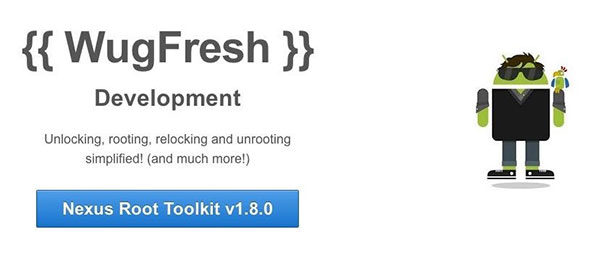
Csatlakoztassa a Nexus 7 készüléket
Ugrás beállítások alkalmazást a Nexus 7 alkalmazásban, és nyomja meg a Build number 7 times értéket a About tablet sectionben. Ezután keresse meg a Beállítások -> Fejlesztői beállítások lehetőséget, és engedélyezze az USB hibakeresést. Csatlakoztassa a Nexus 7 kábelt a számítógéphez. Amikor megjelenik az engedélyezési értesítés, érintse meg az OK gombot a folytatáshoz.
mentés
Indítsa el a Nexus Root Toolkit segédprogramot, és kattintson a mentés gombot a teljes eszköz biztonsági mentéséhez. Ezután nyomja meg a Create Nanroid Backup w / Egyéni helyreállítás lehetőséget a felbukkanó párbeszédablakban.
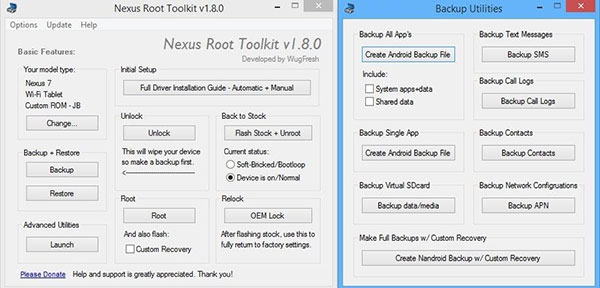
Készít
Hit a kinyit gombot az NRT-n a bootloader feloldásához a Nexus 7-on. Amikor a figyelmeztető üzenet megjelenik a készüléken, alaposan olvassa el és a folytatáshoz érintse meg az Igen gombot.
Gyökér
Ha készen áll, kattintson a Gyökér gombot a Nexus 7 repedés megkezdéséhez. Az NRT a SuperSU-t a Nexus 7-ra irányítja. Amikor az engedélykérés megjelenik a táblagépen, nyomja meg a Grant-ot a gyökeresedés befejezéséhez.
A SuperSU telepítése után újraindíthatja a Nexus 7-ot és akadály nélkül hozzáférhet a roothoz.
Az 2 módszer. Root Nexus 7 PC nélkül
Amint láthatja, a Nexus 7 számítógépen történő gyökeresítése még mindig bonyolult. Be kell kapcsolnia az USB hibakeresési módot és fel kell oldania a bootloadert. Ezek a beállítások bosszantóvá teszik Önt, nem is beszélve arról, hogy a készülék gyökerezik. Az Android gyökér egyszerűsítése érdekében sok gyökérkezelő eszköz kioldotta az APK-fájlokat. Egy APK-val, például a Towelroot APK-vel, számítógép nélkül gyökereheti a táblagépet és bonyolult beállításokat.
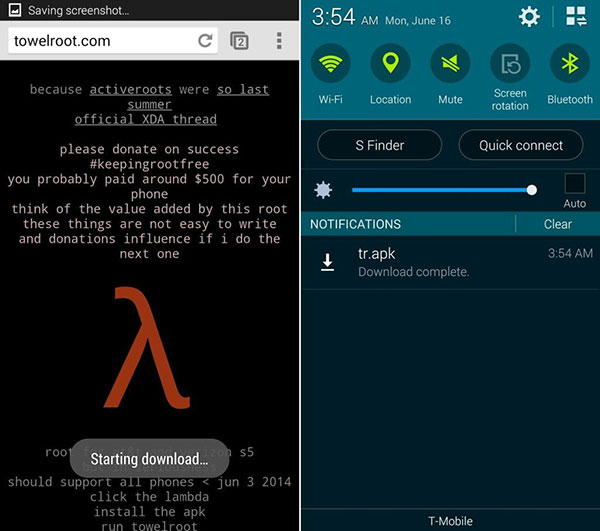
A Nexus 7 számítógép nélküli futtatása
Lépés 1. Nyisd ki a Nexus 7-ot, és menj beállítások alkalmazást. Ismerje meg az Ismeretlen források lehetőséget a Biztonság szakaszban, és kapcsolja be.
Lépés 2. Nyissa meg a Towelroot webhelyet, és töltse le az APK fájlt a táblagépre. Érintse meg az APK fájlt a telepítéshez az eszközön. A telepítés során kapja a figyelmeztető üzenetet. Olvassa el alaposan, és folytassa a telepítést.
Lépés 3. Telepítés után nyissa meg a Towelroot alkalmazást a kezdőképernyőn. Érintse meg a ra1n gombbal aktiválni a gyökér Nexus 7 folyamatot.
Lépés 4. Néhány másodperccel később a Nexus 7 újraindul, amikor a gyökeresedési folyamat megtörtént. Ezután telepítheti a Root Checker szolgáltatást a Google Play Áruházból, és ellenőrizheti a gyökérállapotot.
Lépés 5. Végül töltsd le a SuperSU-t a Play Áruházból és telepítsd a gyökerező Nexus 7-ra. A SuperSU egy olyan gyökérkezelő, amely képes védeni a gyökerezett eszközt a gyökér elérését okozó rosszindulatú programokkal szemben.
A Nexus 7 adatainak helyreállítása az adatok gyökeresedéskor
Meg kell értened, hogy az Android telefon gyökerét és unrootját hivatalosan nem támogatja az okostelefon-hordozók, a gyártók és az eladók. Ha a folyamat sikertelen, az összes személyes adat veszteséget okoz. Ne aggódj! Tipard Android Data Recovery segíthet az elveszett adatok visszaszerzésében és visszaállítani a Nexus 7 készülékre. Ez nem csak egy Android rendszer-helyreállítási eszköz, hanem képes személyes adatok törléséről is meghibásodott mobileszközről. Plusz Android Data Recovery is elérhető az Ablak és a Mac számára, így mindenki használhatja.
A Nexus 7 visszaállítása
Az Android Data Recovery telepítése
Töltse le és telepítse az Android Data Recovery legújabb verzióját a számítógépére.
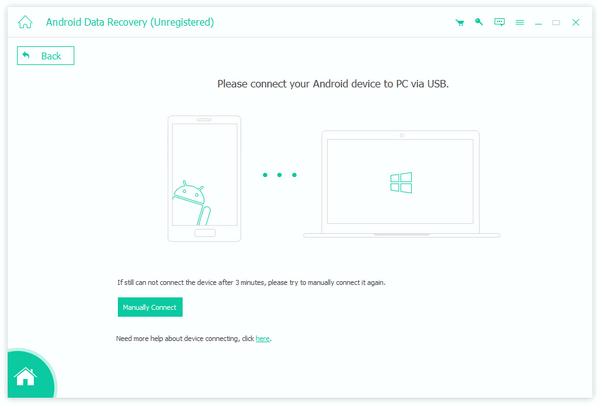
Csatlakoztassa a Nexus 7 készüléket
Csatlakoztassa Nexus 7 készülékét a számítógéphez USB kábellel és futtassa az Android Data Recovery szolgáltatást.
Engedélyezze az USB hibakeresést
Az alkalmazás automatikusan felismeri a telefon modelljét. Mindössze annyit kell tennie, hogy kövesse a képernyőn megjelenő utasításokat az USB hibakeresési mód bekapcsolásához.
Adatok kiválasztása
A kezelőfelületen válassza ki a helyreállítási adattípusokat. Kattintson a Következő gombra a részletes ablakhoz. Ezután kiválaszthat bizonyos fájlokat vagy fájlokat.
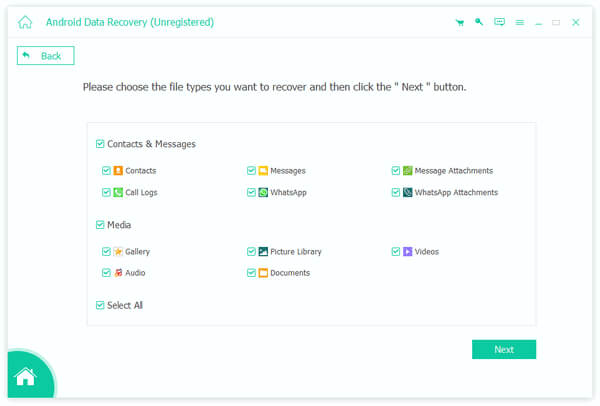
Indítsa el az exportot
Miután rákattintott a Meggyógyul gombra, a kiválasztott adatok és fájlok helyreállnak és visszaállíthatók a Nexus 7 készülékre.
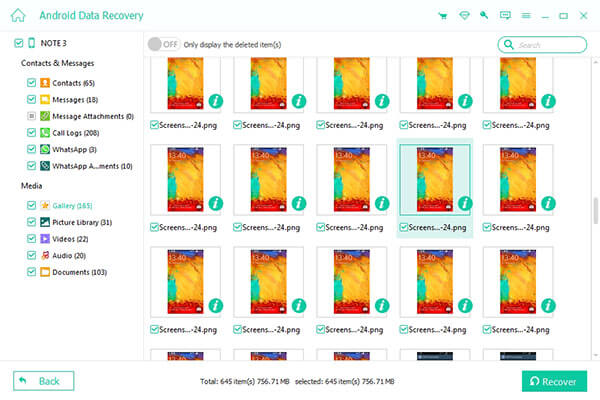
Következtetés
A gyökerező Nexus 7 használata félelmetes, mivel teljesen vezérelheti a táblagépet. Ha a bonyolult gyökeresedési folyamat akadályozza a gyökerező Nexus 7 használatát, megtalálja ezt a bejegyzést. Többféle módon osztottuk meg a Nexus 7 feltörését. A törölköző APK alkalmasabb a mobil-első emberek számára. Ezzel a módszerrel a Nexus 7 börtönbe kerülhet a PC és más külső eszközök nélkül. Ha a Towelroot APK nem sikerül, próbálja meg gyökeríteni a készüléket a számítógépen a Nexus Root Toolkit segítségével. Ezenkívül bemutattuk a lépésenkénti útmutatót a Nexus 7-fájlok Tipard Android Data Recovery -tal való visszaállításához.







